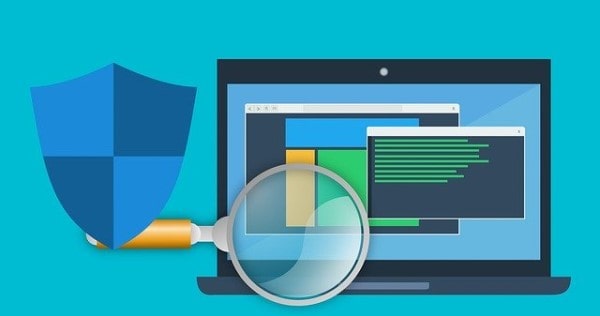はじめに
以前、マルウェア対策のソフトとして「AdwCleaner」を紹介しました。詳しくは以前の記事をご覧ください。
その中で「コマンドライン」から実行の仕方もご紹介させていただきましたが、今回はそれを実際に応用して、全自動で最新版の「AdwCleaner」をダウンロードして、実行、結果レポートファイルを作成するところまで行いたいと思います。
なぜこれが便利かというと、「AdwCleaner」はとても便利なんですが、個人的に以下の点が面倒くさいと感じていました。
1.自動アップデート機能があるのに、アップデートされないことがある。
2.実行結果はテキストファイルで、特定のフォルダまで見に行かないといけない。
今回のスクリプトは、すれを全て解消します。
全自動スクリプト
下記のファイルを、メモ帳などにコピーして、「adwcleaner.bat」などの任意の名前にして保存してください。
@echo off
chcp 65001
rem ***************************
rem Removes adware Auto Run
rem ***************************
rem ----- Setting -----
set FILENAME="%~dp0adwcleaner.exe"
set
set PCDATE=%date:~-10,4%%date:~-5,2%%date:~-2,2%
set HDNAME=%PCDATE%_%computername%
set ADWLOG=C:\AdwCleaner\Logs
rem ----- Check Reslt File -----
if exist %USERPROFILE%\Desktop\%HDNAME%_AdwCleaner*.txt (
echo Already Result File!!
PAUSE
exit /b
)
rem ----- Download -----
powershell -Command "(new-object System.Net.WebClient).Downloadfile(\"https://downloads.malwarebytes.com/file/adwcleaner\", \"adwcleaner.exe\")"
rem ----- Start Check -----
call %FILENAME% /eula /clean /noreboot
rem ----- Result Copy -----
xcopy /d %ADWLOG%\AdwCleaner*.txt %USERPROFILE%\Desktop
for %%f in (AdwCleaner*.txt) do ren %%f %HDNAME%_%%f
rem ----- Clean -----
del /q C:\AdwCleaner\Logs\*.txt
del /q %FILENAME%
PAUSE
使い方は簡単。ダブルクリックで実行するだけです。
まとめ
いかがだったでしょうか?
定期的に「AdwCleaner」を最新版で利用したい方は、これが一番楽だと思います。当然「AdwCleaner」でなく、有料のソフトを使えば、もっと楽なんですが、スクリプトを自分で作っちゃえば、こんな風に無料で運用することも出来ますよ。もし良かったらお試しあれ!!